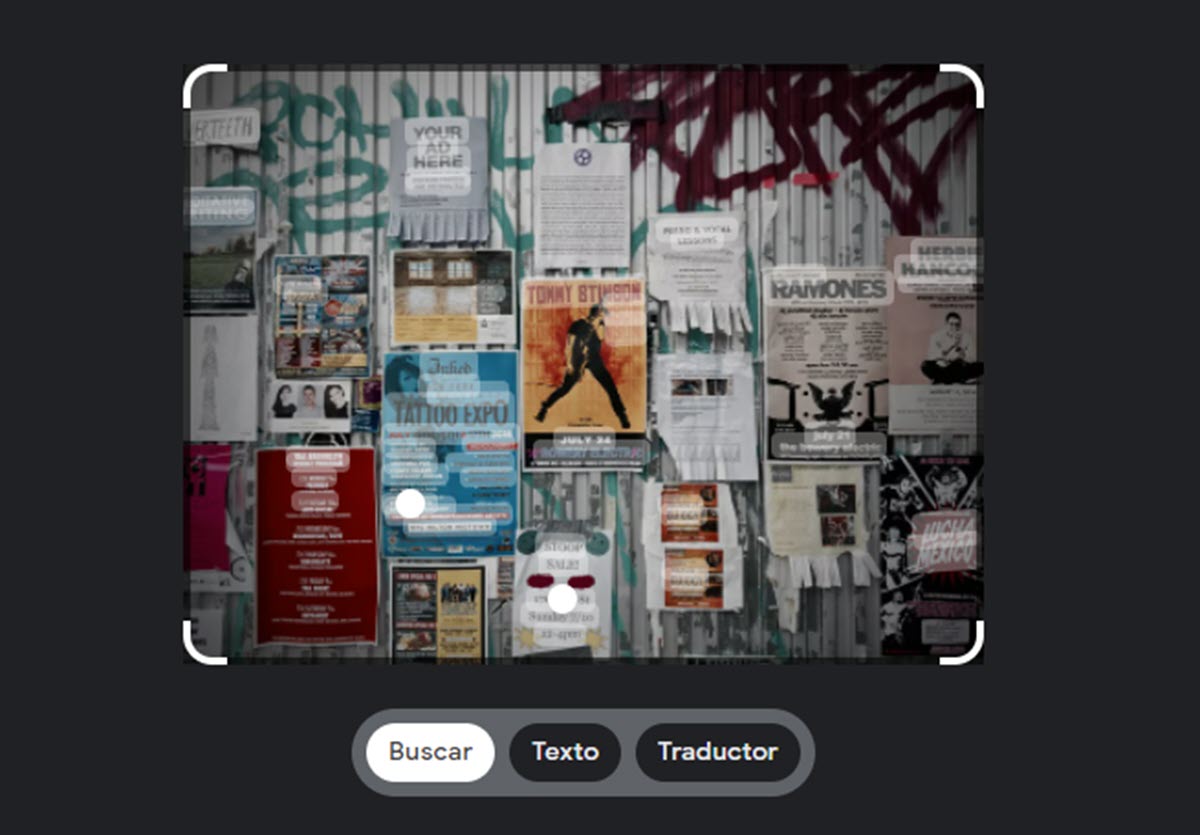Google suma más opciones a la dinámica que ofrece Lens desde el menú contextual de Chrome para buscar imágenes.
Verás que no solo te abre diferentes opciones para realizar una búsqueda de la imagen, sino que también te facilita realizar diferentes acciones a partir del texto.
Nuevas opciones para Google Lens en el escritorio
Hace unas semanas, Google cambió la forma de buscar imágenes, ya que integró Lens en el menú contextual de Chrome. Así que en lugar de encontrarnos con «Buscar esta imagen en Google» veremos «Buscar imagen con Google Lens».
Con solo realizar esa acción con cualquier imagen que encontramos en un sitio web nos llevará a una nueva página con una serie de coincidencias visuales. Pero si lo que quieres es saber de dónde se sacó la fotografía, tendrás que valerte de la opción «Buscar fuente de la imagen» para comenzar una búsqueda inversa.
Pero la búsqueda y los resultados relacionados no son las únicas funciones que te ofrece Lens desde el menú contextual de Chrome. También te da la posibilidad de copiar el texto de la imagen y realizar una serie de opciones.
Sí, puedes copiar el texto que te interesa de la imagen, haciendo clic y arrastrando el cursor para la selección o valiéndote de «Seleccionar todo el texto». A partir de allí, puedes copiar el texto al portapapeles, buscar en google o usar «Escuchar» para que lea la frase o fragmento elegido.
Y si lo que te interesa es traducir el texto, entonces directamente pulsa sobre «Traductor» y traducirá todo el texto seleccionado. No tendrás que realizar ninguna acción extra, ya que detectará el idioma del texto y lo traducirá al idioma predeterminado del navegador. Y como bonus, te mostrará todas las palabras traducidas para que puedas copiarlas o abrirlas directamente en el Traductor de Google.